如何解决Win10系统安全删除硬件图标消失问题?
一般情况下,当我们在使用完u盘退出电脑时,win10系统都会出现“安全删除硬件”提示。安全删除硬件可以防止我们在强行拔出u盘时造成数据损坏。但是,最近有不少win10系统用户反映自己在退出u盘时,Win10系统任务栏上的安全删除硬件图标却消失了。这该怎么办呢?接下来,小编将向大家分享解决这个问题的具体方法。
具体方法如下:
1、点击开始菜单,然后点击【设置】;
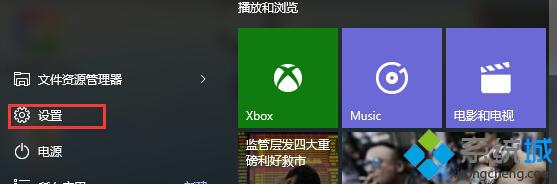
2、打开系统设置后,点击【系统】选项进入;
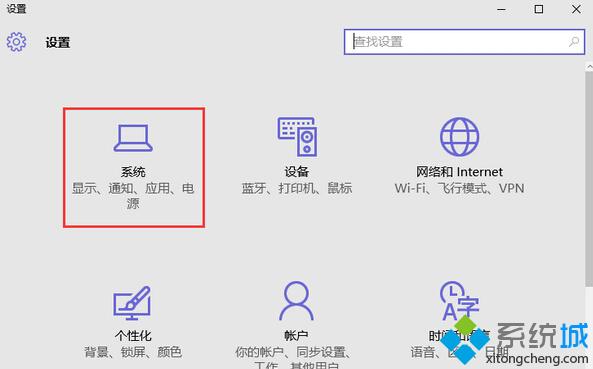
3、选择【通知和操作】,然后在右侧选择“选择在任务栏上显示哪些图标”;
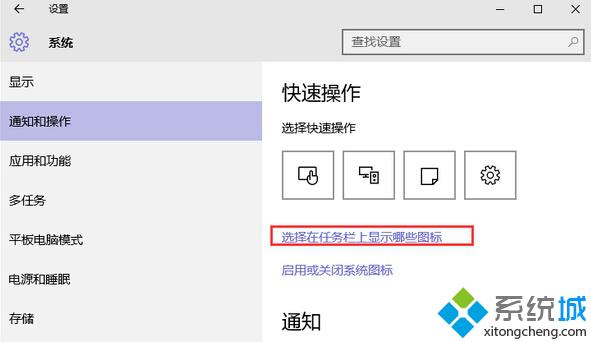
4、然后将windows资源管理器(安全删除硬件并删除媒体)设置为开;
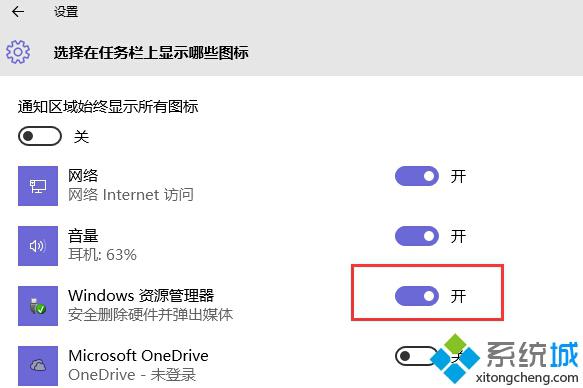
通过上面几步简单的设置,我们就又能在任务栏处看到安全删除硬件图标了。下次,我们就无需担心拔出u盘时会造成数据损坏了。
我告诉你msdn版权声明:以上内容作者已申请原创保护,未经允许不得转载,侵权必究!授权事宜、对本内容有异议或投诉,敬请联系网站管理员,我们将尽快回复您,谢谢合作!










